Preparar dados do Excel para relatórios móveis do Reporting Services
Observação
O Publicador de Relatórios Móveis do SQL Server foi preterido em todas as versões do SQL Server Reporting Services posteriores ao SQL Server Reporting Services 2019. Ele foi descontinuado a partir do SQL Server Reporting Services 2022 e do Servidor de Relatórios do Power BI.
Veja alguns pontos a serem lembrados ao preparar um arquivo e planilhas do Excel para uso com um relatório móvel:
O que fazer
- Ter uma planilha por conjunto de dados.
- Ter cabeçalhos de coluna na primeira linha.
- Manter a consistência dos tipos de dados dentro de cada coluna.
- Formatar células conforme os tipos adequados no Excel.
- Colocar os dados em planilhas, não no Modelo de Dados do Excel.
- Ao usar fórmulas, assegurar-se de que a coluna inteira seja calculada usando a mesma fórmula.
- Usar o Excel 2007 ou posterior.
- Salvar os arquivos do Excel com a extensão XLSX.
O que não fazer
- Incluir imagens, gráficos, Tabelas Dinâmicas ou outros objetos inseridos em planilhas de conjunto de dados.
- Incluir linhas calculadas ou totais.
- Manter o arquivo aberto no Excel durante a importação.
- Formatar números manualmente adicionando moeda ou outros símbolos.
- Usar uma pasta de trabalho com dados armazenados no Modelo de Dados.
Planilhas
Ao preparar um arquivo do Excel como um conjunto de dados para um relatório móvel, verifique se você tem apenas um conjunto de dados por planilha. Cada planilha individual é importada no Publicador de Relatórios Móveis como uma tabela separada. As planilhas com nomes idênticos de várias fontes do Excel são renomeadas na importação com o acréscimo de números incrementais. Por exemplo, se uma pasta de trabalho tiver três planilhas intituladas "MyWorksheet", a segunda e a terceira serão renomeadas "MyWorksheet0" e "MyWorksheet1". A captura de tela a seguir ilustra as primeiras linhas de uma planilha ideal do Excel pronta para importação.
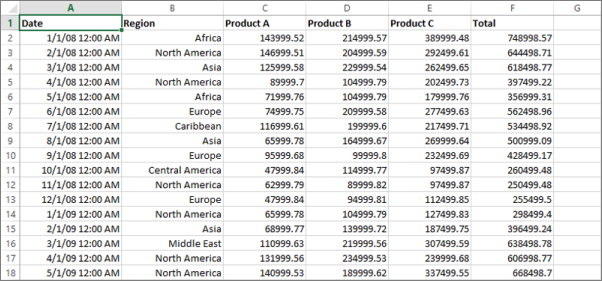
Cabeçalhos da coluna
Como você pode ver no exemplo anterior, a primeira linha contém o nome da métrica nessa coluna. Publicador de Relatórios Móveis preserva esses cabeçalhos de coluna para facilitar a referência nas configurações de elemento da galeria. No entanto, os cabeçalhos de coluna não são necessários. Se ausentes, o Publicador de Relatórios Móveis vai gerar cabeçalhos usando a convenção A,B,C,...,AA,BB,... do Excel.
O Publicador de Relatórios Móveis detecta automaticamente os cabeçalhos da primeira linha na importação das planilhas do Excel comparando os tipos de dados das primeiras duas células em cada coluna. Se os tipos de dados das duas primeiras células em qualquer coluna não corresponderem, a primeira linha será determinada para conter cabeçalhos de coluna. Portanto, se uma tabela tiver cabeçalhos de coluna numérica, coloque uma cadeia de caracteres antes dos nomes de cabeçalho para que eles sejam detectados como cabeçalhos no processo de importação.
Células
Os dados de célula em cada coluna do conjunto de dados de uma planilha precisam ser consistentes. Cada coluna recebe um tipo de dados na importação. Publicador de Relatórios Móveis detecta automaticamente os tipos de dados como cadeia de caracteres, duplo (numérico), booliano (true/false) ou data/hora. Os tipos de dados misturados na mesma coluna podem fazer com que essa detecção seja imprecisa ou falhe completamente. Essa detecção considera possíveis cabeçalhos de coluna como sendo do tipo de cadeia de caracteres. As células devem ser formatadas como o tipo correto no Excel para garantir que o Publicador de Relatórios Móveis detecte os tipos desejados. No exemplo anterior, as seis colunas seriam digitadas como:
- Uma coluna de data/hora
- Uma coluna de cadeia de caracteres
- Quatro colunas duplas
Se uma planilha contiver fórmulas ou células calculadas, somente o valor de exibição resultante será importado no Publicador de Relatórios Móveis.
Localização do arquivo e atualização dos dados do Excel
Não existem restrições quanto ao local de armazenamento de arquivos do Excel que você importa no Publicador de Relatórios Móveis. No entanto, se você mover ou renomear o arquivo após a importação, não poderá atualizar esses dados por meio do comando atualizar todos os dados encontrado na Exibição de dados.
Observação
O Publicador de Relatórios Móveis não atualiza automaticamente os dados do Excel. Você poderá atualizar os dados por meio do comando Publicador de Relatórios Móveis refresh, mas só se o arquivo não tiver sido movido.
Datas
Os campos de data são essenciais para muitos relatórios móveis. Portanto, assegure-se de que as células sejam corretamente formatadas como datas no Excel. Em alguns casos, é necessária uma conversão. Veja exemplos de fórmulas para converter células de texto em datas no Excel.
Week 24-2013=DATE(MID(A2,9,4),1,-2)-WEEKDAY(DATE(MID(A2,9,4),1,3))+MID(A2,6,2)*7
2013/03/21=DATEVALUE(A1)
2013-mar-12=DATEVALUE(RIGHT(A1,2)&"-"&MID(A1,6,3)&"-"&LEFT(A1,4))
Após converter as células, você deve formatá-las como datas, selecionando-as ou a coluna inteira. Em seguida, abra o menu de Contexto, escolha Formatar Células e Data na lista Categoria. Você também pode usar o assistente de texto para colunas do Excel para converter células de texto em datas corretamente formatadas.
Sem suporte
Os dados da planilha em formatos diferentes dos descritos anteriormente podem causar resultados imprevisíveis quando importados. É uma boa ideia restringir as planilhas em um arquivo do Excel apenas às planilhas que estão no formato correto para uso com um relatório móvel.
Os objetos personalizados em planilhas do Excel, incluindo Tabelas Dinâmicas, visualizações e imagens, não são importados no Publicador de Relatórios Móveis.